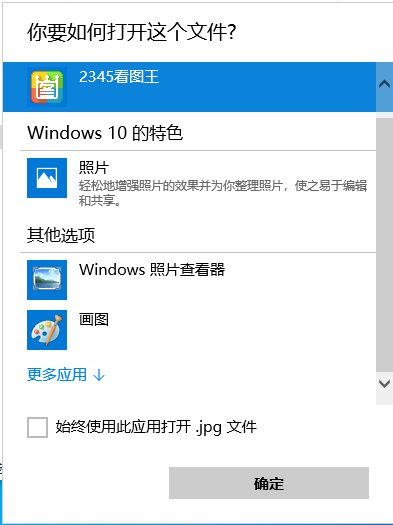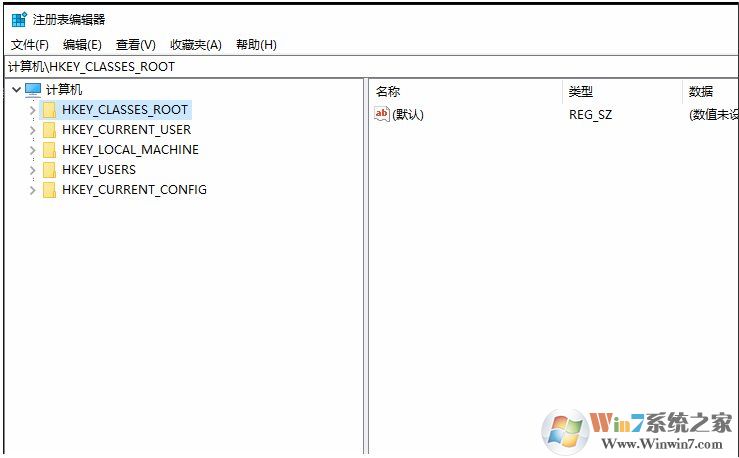Win10怎么删除打开方式_更多应用中不需要的程序?
[来源:未知 作者:永春小孩 发表时间:2022-12-06 00:08 阅读次数:]|
在Win10系统下,我们安装很多软件之后,即便是卸载也会有一些残留此时一些文件打开方式,更多应用中会残留一些软件的快捷方式,选中也不能打开,那么我们如何删除一些不需要的程序呢?下面一起来看看小编分享给大家的方法。
3、定位到注册表路径:找到“HKEY_CLASSES_ROOT”项,点击前面的“小三角”;
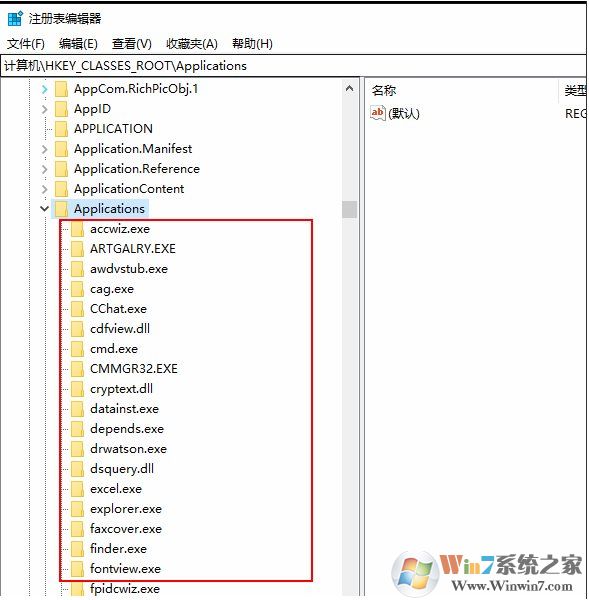 找到你不想要的程序删除注册表中的键值即可。 |
Tags:
责任编辑:永春小孩相关文章列表
- 发表评论
-
- 最新评论 进入详细评论页>>